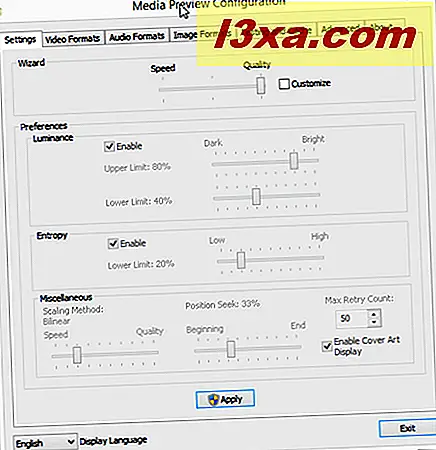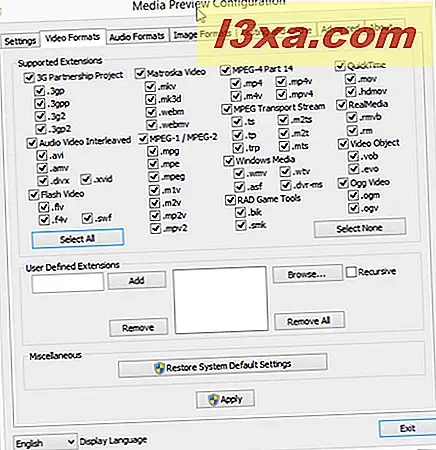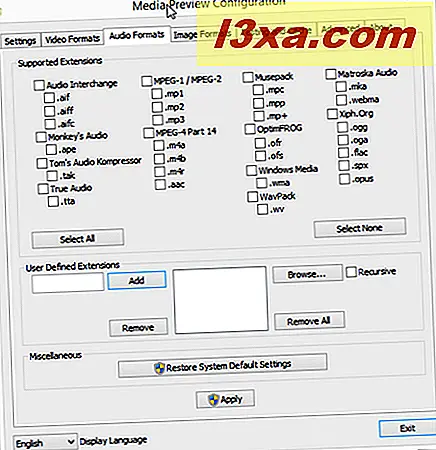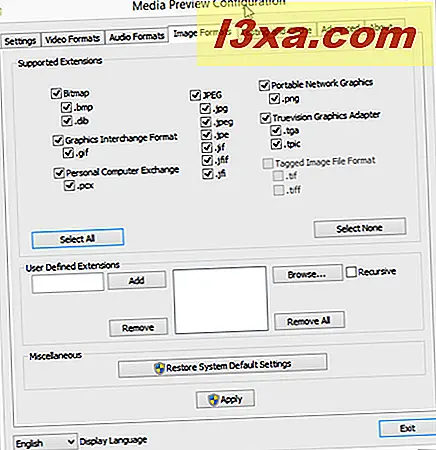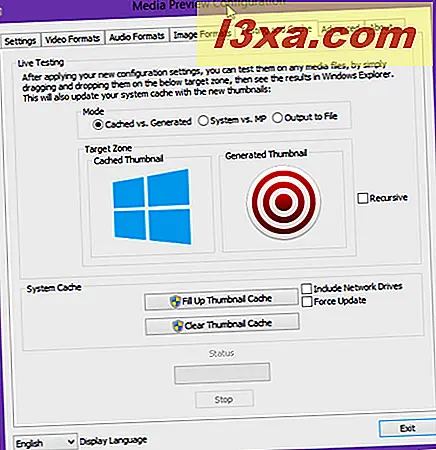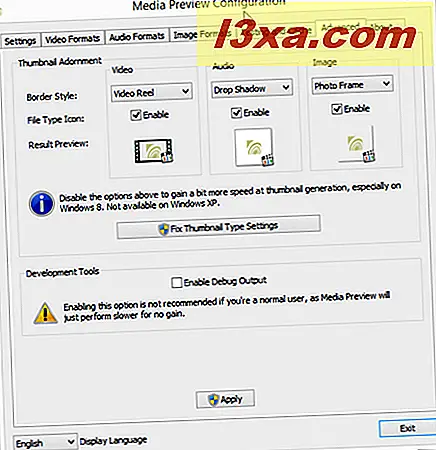Eksplorator Windows lub Eksplorator plików mogą wyświetlać podgląd miniatur wszystkich plików, takich jak pliki wideo ".avi", ale mogą nie wyświetlać podglądów miniaturek dla plików ".flv" (Flash Video) lub ".mkv" (Matroska Video). Na szczęście za pomocą aplikacji o nazwie Media Preview można włączyć podgląd miniatur dla wielu rozszerzeń plików. Działa w formatach wideo, audio i graficznym i można ustawić sposób wyświetlania podglądu miniatury. Oto jak to działa:
Krok 1: Pobierz i zainstaluj podgląd multimediów
Najpierw należy pobrać i zainstalować aplikację Media Preview . Link do pobrania można znaleźć tutaj: Podgląd multimediów, miniatura plików multimedialnych dla systemu Windows.
Uruchom pobrany plik instalacyjny, a podczas instalacji upewnij się, że wybrałeś wszystkie rozszerzenia powłoki, abyś mógł ustawić miniatury dla wszystkich obsługiwanych typów plików.
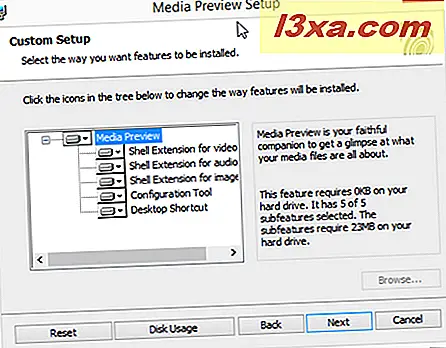
Ta aplikacja jest darmowa tylko do użytku niekomercyjnego i działa zarówno w systemie Windows 7, jak i Windows 8.1.
Krok 2: Uruchom i skonfiguruj podgląd multimediów
Podgląd multimediów wymaga uprawnień administratora, aby można go było uruchomić. Dlatego po uruchomieniu wywoła monit UAC . Po wyświetleniu monitu kliknij przycisk Tak .
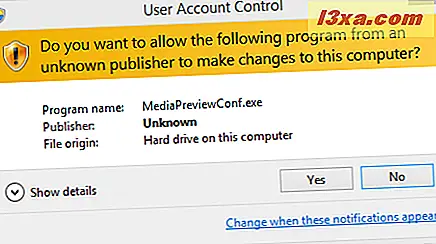
Interfejs użytkownika Media Preview został załadowany. Masz kilka kart do przejścia:
- Ustawienia - możesz ustawić jakość miniaturek generowanych przez Media Preview . Niektóre z tych ustawień są trudne do zrozumienia, dlatego lepiej użyć dostępnych ustawień i ustawić, czy preferujesz szybkość czy jakość. Następnie kliknij Zastosuj i przejdź do następnej karty.
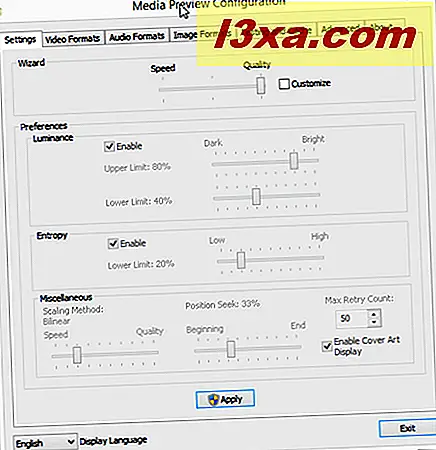
- Formaty wideo - możesz włączyć podgląd miniatur dla kilku formatów wideo lub przywrócić domyślne ustawienia systemu. Ustaw wszystko tak, jak chcesz i kliknij Zastosuj .
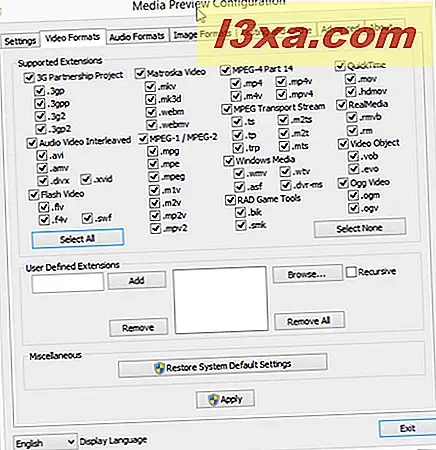
- Formaty audio - Wybierz formaty audio, dla których chcesz włączyć niestandardowe miniatury i kliknij Zastosuj . Zauważyliśmy, że ta karta jest mniej przydatna niż te do ustawiania formatów wideo i obrazów. Wielu użytkowników nie jest zainteresowanych wyświetlaniem niestandardowych miniatur plików audio, ponieważ nie są one przydatne dla tych plików.
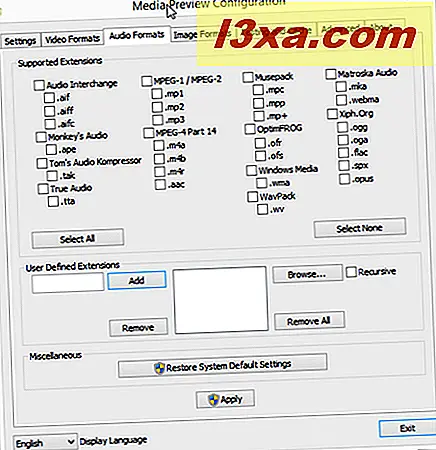
- Formaty obrazów - wybierz rozszerzenia plików, dla których chcesz włączyć niestandardowe podglądy miniatur, i kliknij Zastosuj .
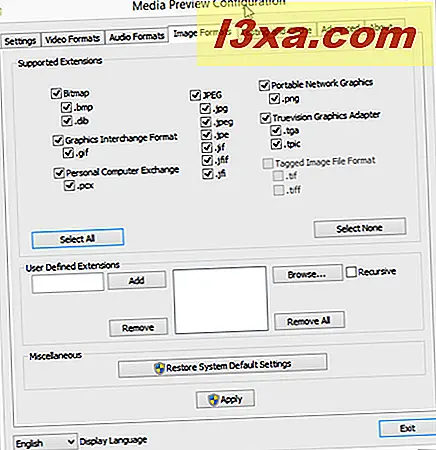
- Testowanie i pamięć podręczna - ta karta umożliwia przetestowanie ustawień konfiguracji i zarządzanie pamięcią podręczną miniatur w systemie Windows. Znaleźliśmy opcję Clear Thumbnail Cache, która zmusza system Windows do usuwania wszystkich swoich miniatur i generowania nowych, w oparciu o nowe ustawienia, szczególnie przydatne.
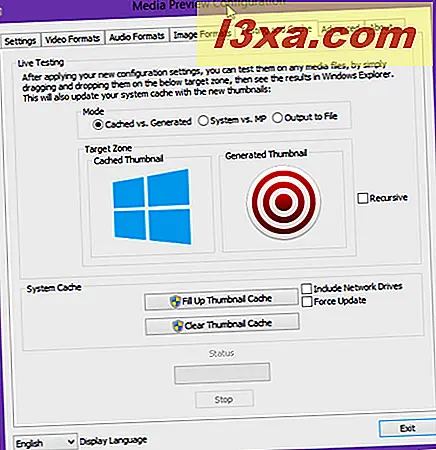
- Zaawansowane - Tutaj możesz ustawić styl obramowania dla każdego typu pliku i włączyć wyjście debugowania w przypadku problemów z tą aplikacją i chcesz je usunąć. Ta opcja jest zalecana tylko programistom, nie zwykłym użytkownikom.
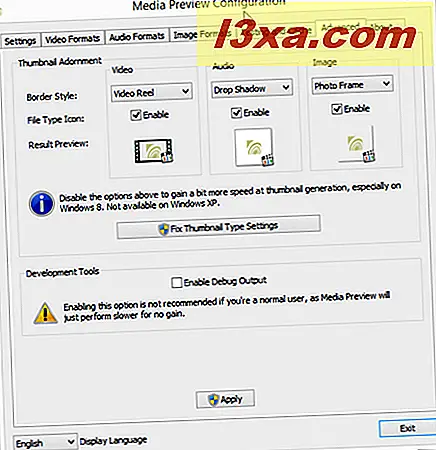
- Informacje - w tej zakładce możesz dowiedzieć się więcej o wersji Media Preview, którą zainstalowałeś i jej programistce.
Wniosek
Nie wahaj się wypróbować Media Preview i podziel się z nami tym, jak dobrze Ci działa. Jeśli nie działa zgodnie z oczekiwaniami, wspaniale jest użyć tego narzędzia, aby przywrócić domyślne ustawienia systemu dotyczące miniatur, zanim je odinstalujesz. Dobrze jest móc przywrócić ustawienia, jeśli eksperymenty nie działają zgodnie z zamierzeniami.